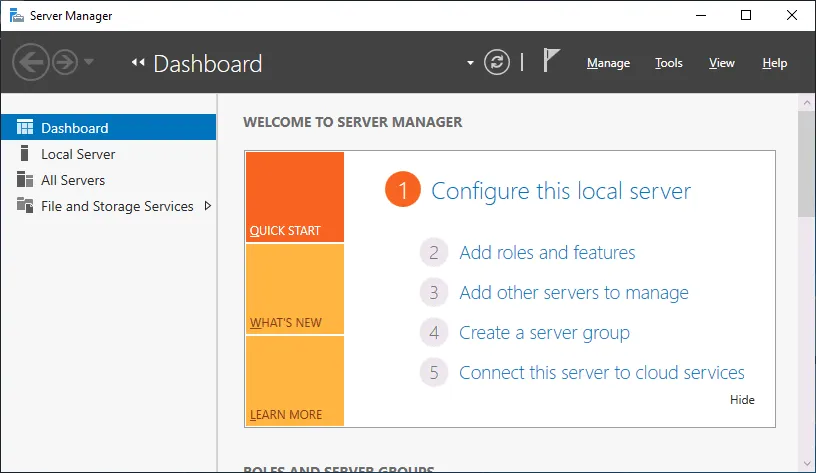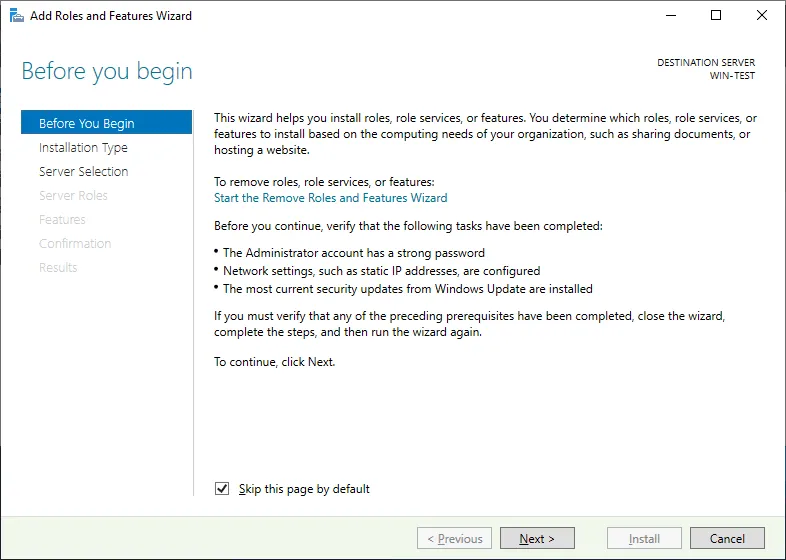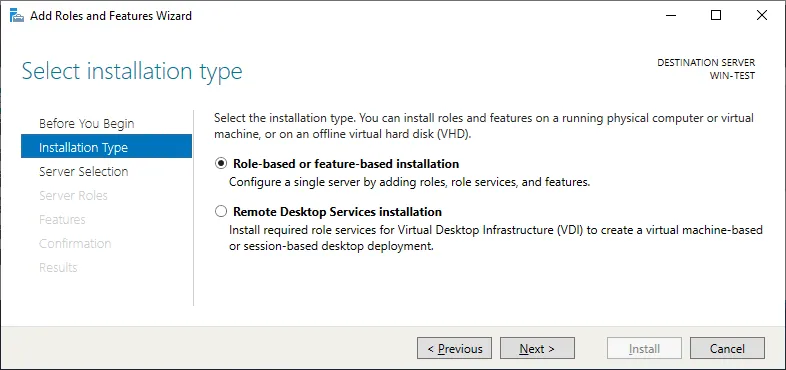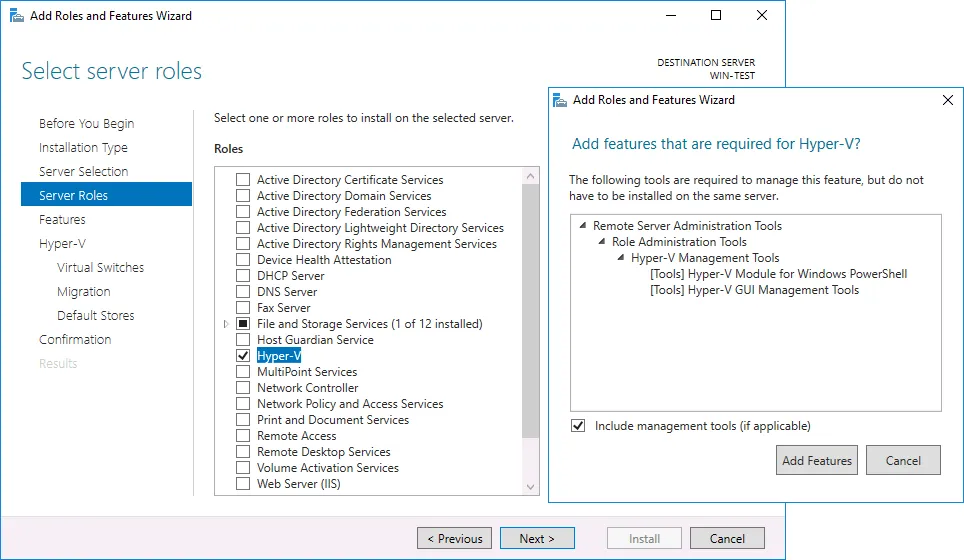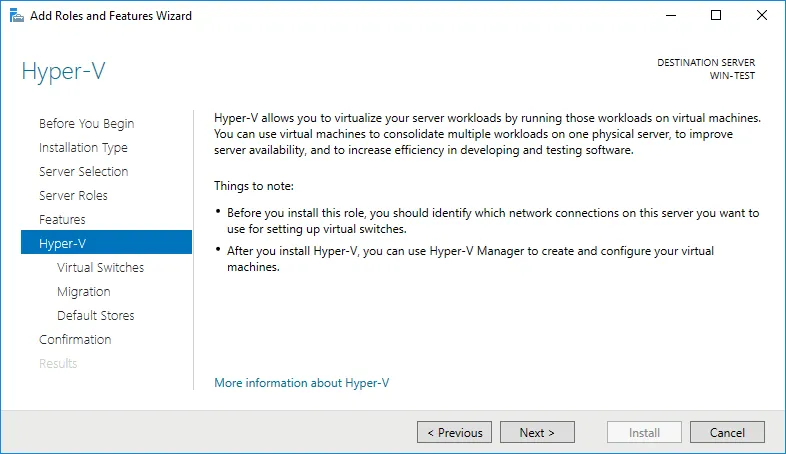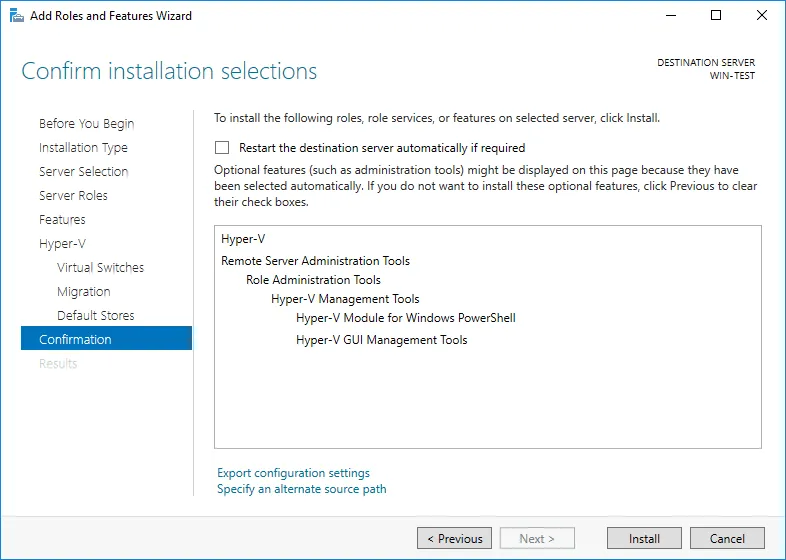تسعى مايكروسوفت جاهدة لجعل منتجاتها فعّالة وموثوقة وعملية، بهدف تحسين تجربة المستخدم العامة وكفاءة العمليات. وقد تم تصميم Hyper-V مع مثل هذه البساطة وسهولة الاستخدام في الاعتبار، مما يتيح لك تخصيص كل جانب من جوانب البنية التحتية. لهذا السبب، هناك على الأقل ثلاث طرق لتثبيت Hyper-V: باستخدام PowerShell، أو مدير الخادم، أو DISM. في هذا المنشور، سنرشدك خلال ثلاث طرق للتثبيت.
المتطلبات لتثبيت Hyper-V على ويندوز سيرفر 2019
قبل أن تبدأ في تثبيت مايكروسوفت Hyper-V على ويندوز سيرفر 2019، يجب عليك التأكد من تلبية متطلبات الأجهزة المحددة. وإلا فسوف يفشل عملية التثبيت.
المتطلبات الدنيا للنظام لنشر Hyper-V بنجاح تتضمن:
- معالج 64 بت بسرعة 4 غيغاهرتز
- ترجمة العناوين من المستوى الثاني (SLAT)
- امتدادات وضع رصد الآلات الظاهرية
- الحد الأدنى 4 غيغابايت من الذاكرة العشوائية، والتي يجب أن تكون كافية لتشغيل المضيف والآلات الظاهرية في المرحلة الأولية لنشر Hyper-V
- تقنية الظاهرة المساعدة للتخزين الافتراضي مع Intel VT أو AMD-V ممكنة في UEFI/BIOS
- منع التنفيذ بالبيانات المفروض على الأجهزة بالأجهزة (DEP) مع البت XD (لأنظمة Intel) أو البت NX (لأنظمة AMD)
ومع ذلك، إذا كنت لا تزال غير متأكد من أن نظامك يفي تمامًا بالمتطلبات المدرجة، يمكنك فتح Windows PowerShell أو cmd.exe وتشغيل الأمر التالي: systeminfo.exe. بعد ذلك، ستحصل على تقرير يظهر جميع متطلبات Hyper-V التي يتوافق نظامك معها.
كيفية تثبيت Hyper-V على ويندوز سيرفر 2019
ملاحظة: في هذا القسم من مقالة المدونة هذه، سنصف الطرق المختلفة لتثبيت Hyper-V على Windows Server 2019: PowerShell، DISM، أو Server Manager.
الطريقة 1. تثبيت Hyper-V باستخدام Windows PowerShell
يمكن إكمال عملية تثبيت Hyper-V باستخدام أوامر PowerShell في أقل من دقيقة. لهذا الغرض، تحتاج إلى فتح PowerShell بوضع الإداري وتشغيل الأمر التالي:
Install-WindowsFeature -Name Hyper-V -ComputerName <اسم_الجهاز> -IncludeManagementTools -Restart
بعد انتهاء عملية تثبيت Hyper-V، سيتم منحك خيار إعادة تشغيل الكمبيوتر فورًا أو القيام بذلك لاحقًا.
ميزة تثبيت Hyper-V في سطر الأوامر هي أنه يمكنك تثبيت Hyper-V على Windows Server 2019 Core و Windows Server 2019 بواجهة المستخدم الرسومية (GUI) باستخدام هذه الطريقة. اقرأ حول الفارق بين تثبيت Hyper-V Server Core و GUI.
الطريقة 2. تثبيت Hyper-V باستخدام DISM
لتثبيت Hyper-V على Windows Server 2019، يمكنك أيضًا استخدام أداة الخدمة والإدارة الإستقرارية للصور التوضيحية (DISM). هذه الأداة الأوامر السطرية تستخدم عادة لتكوين Windows وصور Windows، وكذلك تمكين/تعطيل ميزات Windows Server حتى عند تشغيل نظام التشغيل.
لتثبيت Hyper-V على Windows Server 2019 باستخدام DISM، يجب أن تفتح PowerShell أو CMD في محطة مرفوعة الأمان وتشغيل هذا الأمر:
DISM /Online /Enable-Feature /All /FeatureName:Microsoft-Hyper-V
بمجرد اكتمال العملية، سيُطلب منك إعادة تشغيل الكمبيوتر لتفعيل التغييرات.
الطريقة 3. تثبيت Hyper-V باستخدام Server Manager
يتطلب تثبيت Hyper-V على Windows Server 2019 باستخدام Server Manager استخدام واجهة المستخدم الرسومية (GUI)، على عكس الطريقتين الأخريين. لهذا الغرض، تحتاج إلى تشغيل Server Manager وإجراء التغييرات اللازمة هناك.
- افتح Server Manager وانقر إضافة الأدوار والميزات.
- قراءة قبل البدء الصفحة وانقر تالي.
- اختر نوع التثبيت الأكثر ملاءمة لك. هنا، يمكنك اختيار تثبيت الدور على خادم مادي يعمل أو جهاز خاص بالويم، أو على أقراص صلبة افتراضية خارج الخط باستخدام خدمات Remote Desktop. حدد الخيار الأول إذا كنت بحاجة إلى تشغيل أجهزة افتراضية.
- اختر خادم الوجهة. يقدم Server Manager لك خيارين: اختر خادم من حزمة الخوادم أو اختر أقراص صلبة افتراضية. حدد الخيار الأول.
- بعد ذلك، يمكنك مشاهدة القائمة الكاملة للأدوار والميزات التي يمكن تثبيتها باستخدام مدير الخادم. حدد مربع Hyper-V هنا.
يمكنك أيضًا إضافة أدوات إدارة Hyper-V، وهذا الخيار الموصى به. مدير Hyper-V هو الأداة لإدارة Hyper-V في واجهة الجافا.
في صفحة الميزات، يمكنك تحديد أدوات إدارة Hyper-V محددة، التي تشمل أدوات إدارة جافا لـ Hyper-V وHyper-V Module for Windows PowerShell.
- بعد ذلك، سيفتح صفحة مقدمة لضبط Hyper-V. هنا، يمكنك قراءة عن قدرات وظيفة Hyper-V.
- في قسم المفاتيح الافتراضية، يمكنك تحديد معالج الشبكة لتزويد الأجهزة الافتراضية باتصال شبكي.
- في قسم التحويل، يمكنك تمكين هذا الخادم لإرسال/استقبال تحويلات حية للأجهزة الافتراضية، بالإضافة إلى تحديد بروتوكول التوثيق المستخدم لتحقق التحويلات الحية: Credential Security Support Provider (CredSSP) أو Kerberos.
- في قسم مخازن الافتراضية الافتراضية، يمكنك تحديد المواقع الافتراضية لملفات القرص الصلب الافتراضية وملفات تكوين الأجهزة الافتراضية.
- هذه هي آخر صفحة في عملية تثبيت Hyper-V. هنا، يمكنك أخير نظرة على جميع الخيارات التي قمت بتحديدها حتى الآن. بالإضافة إلى ذلك، يمكنك تحديد المربع إعادة تشغيل الخادم الهدف تلقائياً إذا تطلبت.
- أنقر فوق تثبيت لتؤكد اختياراتك.
بمجرد انتهاء عملية تثبيت Hyper-V، يمكنك بدء بناء بيئتك الافتراضية. الآن يمكنك إنشاء جهاز محلي و تثبيت نظام تشغيل على Hyper-V بعد الإنشاء.
ملاحظة: اقرأ أيضًا المقالات الأخرى حول كيفية تثبيت Microsoft Hyper-V في حالات مختلفة.
تكوين Hyper-V على Windows Server 2019
بمجرد تثبيت Hyper-V بنجاح على Windows Server 2019 باستخدام أحد الأساليب المذكورة أعلاه، يجب عليك الإنتقال خلال عملية Hyper-V بعد التثبيت. يشمل هذا:
- تكوين شبكة Hyper-V: إنشاء وتكوين سوئيتش إمبددد، وحواسيب افتراضية، الخ.
- تكوين مضيف Hyper-V الخاص بك: حدد موقع تخزين الإعدادات الافتراضية الافتراضية، وإعداد عملية التحويل الحي، الخ.
ملاحظة: تعلم كيفية الإنتقال خلال عملية تكوين Hyper-V مع أوامر PowerShell.
نسخ احتياطية وتكرار لويندوز سيرفر مع NAKIVO Backup & Replication
بمجرد تكوين خادم Windows وHyper-V، يجب عليك النظر في نسخ احتياطية للآلة الظاهرية والجهاز الفعلي لتجنب فقدان البيانات لا رجعة فيه وتوقف مطول. تساعدك حلاً مخصصًا لحماية البيانات على استعادة سريعة بعد حوادث مثل هجمات الفدية، أخطاء التكوين، فشل الخادم، إلخ.
NAKIVO Backup & Replication هو حلاً شاملاً لحماية البيانات للأعباء الظاهرية والفعلية والسحابية من نافذة واحدة. تتضمن وظائف الحل النسخ الاحتياطية، والتكرار، والاستعادة مع ميزات إدارة متقدمة وتعزيز الأداء.
مع نسخ احتياطي لخادم Windows من NAKIVO و نسخ احتياطي لـ Microsoft Hyper-V يمكنك بسهولة عمل نسخ احتياطية للخوادم الفعلية والآلات الظاهرية مع ضمان تناسق بيانات التطبيق وقواعد البيانات. يقدم الحل مجموعة من أهداف النسخ الاحتياطي لمساعدتك في تجنب نقطة فشل واحدة، بما في ذلك مستودعات مكافحة الفدية القابلة للتغيير في السحابة (Azure Blob، Amazon S3، Wasabi، Backblaze B2).
قم بتنزيل إصدار NAKIVO Backup & Replication المجاني وقم بنسخ احتياطية لأعباء Windows Server و Microsoft Hyper-V.
Source:
https://www.nakivo.com/blog/how-to-install-hyper-v-on-windows-server-2019-step-by-step/